Ha az ember egy bizonyos programmal napi szinten dolgozik, akkor meglehetősen idegesítő az, ha a program bezárul, amikor az egérrel akaratlanul az alkalmazás bezáró gombjára – Windows rendszereken ez a jobb felső sarokban elhelyezkedő X jel – kattint.
Jó hír, hogy mint mindenre, erre is készített már valaki megoldást. A segítség egy NoClose nevű segédprogram formájában érkezik, és bármilyen programra alkalmazható.
Letöltés és telepítés
A programot a készítő saját weboldalán találod meg, rengeteg apró, de annál inkább hasznos segédletek felsorolásában. A NoClose feliratra kell kattintanod, és a program letöltődik, NoClose.exe néven.
Nem kell telepíteni! A tartós használat jegyében érdemes elraknod valahova, például a C:\Program Files (x86)\ könyvtáron belül létrehozott NoClose mappába. Ha ehhez nincs jogosultságod, akkor megfelel a saját felhasználóneved Dokumentumok mappáján belül megtenned ugyanezt. A megfelelő helyen történő tárolásnak azért van jelentősége, mert a program kizárólag akkor képes letiltani majd a zárásért felelős gombokat, ha folyamatosan futtatod.
Használat
A használat igen egyszerű: alapértelmezésként a Control és az 1-es billentyű együttes megnyomásakor az aktuális ablak bezáró gombja inaktiválódik. Mielőtt megnyomod a billentyűkombinációt, válaszd ki azt az ablakot, amelyre érvényesíteni szeretnéd. A mi esetünkben tehát vedd elő a MetaTrader4-et, majd tartsd lenyomva a Control, majd az 1-es billentyűt (és persze utána engedd el őket). Ha minden jól működik, akkor az ablak bezáró gombja elhalványul majd, és hiába kattintasz rá, nem történik majd a szokásos bezáródás.
Ezen túlmenően dolgozhatsz szabályokkal is, hogy ne kelljen ezt mindig eljátszanod: a Control és a 2-es billentyű együttes megnyomásakor a futó program ablakának szöveges azonosítója mentésre kerül a program Rules fülén. Innentől kezdve ha elindítod majd a NoClose programot, akkor a korábban létrehozott szabályok vagy az érintett MetaTrader bezáró gombja inaktiválódni fog. Fordítva tapasztalatom szerint nem működik a rendszer, pedig kellene neki: ha a NoClose program már fut, és úgy indítod el a MT4-et, akkor nem inaktiválódik a bezáró gomb. Ez egy egyszerű és ingyenes program, mindent ne várjunk el tőle!
A NoClose újraindítása biztosan végrehajtja a mentett szabályokat. A különböző MetaTrader ablakoknak eltérő szöveges azonosítói vannak; azt is vedd figyelembe, hogy mivel a MT4 ablakának fejléce tartalmazza az aktuális számlaszámot is, ezért ha számlaszámot váltasz, akkor érdemes ehhez is új szabályt felvenni.
A billentyűkombinációkat meg tudod változtatni a program beállítási panelén.
A programot a saját ikonján történő jobb kattintás után, a Settings lehetőségre kattintva tudod majd beállítani. Ekkor a következő ablakot fogod látni:
A beállítási lehetőségek jelentése:
| Beállítás | Jelentése |
|---|---|
| Hotkey to Enable/Disable the active windows’ close button | Billentyűparancs: Aktuális ablak bezáró gombjának tiltása/engedélyezése |
| Hotkey to Add a new rule | Billentyűparancs: Új szabály hozzáadása |
| Disable close buttons on NoClose Startup | A mentett szabályok végrehajtása a NoClose indulásakor |
| Disable close buttons on Window Creation | A mentett szabályok végrehajtása új ablak megjelenésekor |
| Enable close buttons on NoClose Exit | Bezáró gombok engedélyezése a NoClose-ból történő kilépéskor |
Sajnos nekem nem sikerült univerzális szabályokat megfogalmaznom, így Te se keseredj el, ha ez nem fog menni. A Control-1 billentyűkombináció jól működik Windows 10 alatt is, a korábbi Windows verziók sem okoznak majd gondot a programnak.
Amennyiben több funkcióra van szükséged, léteznek nagyobb tudású, kényelmesebb és fizetős alternatívák. Ezek közül például az Actual Window Guard nevűt próbáltam ki, az az ablakok bezárása mellett azok pozícióját, indulási helyét, méretét és prioritását is tudja állítani.
Kíváncsi vagy ehhez hasonló, hasznos bejegyzéseimre?
Ha érdekelnek az ehhez hasonló témákkal foglalkozó bejegyzések, akkor add meg keresztneved és e-mail címed, hogy elküldhessem Neked!


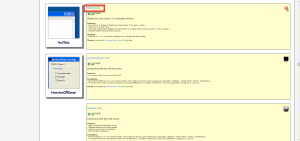
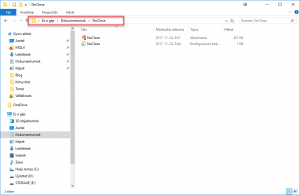
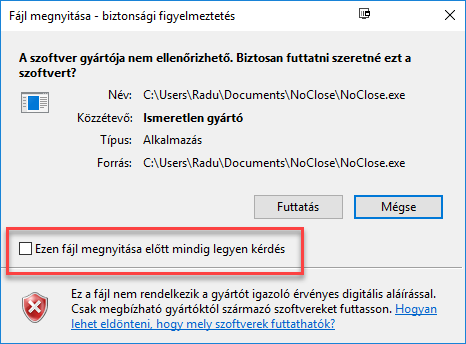
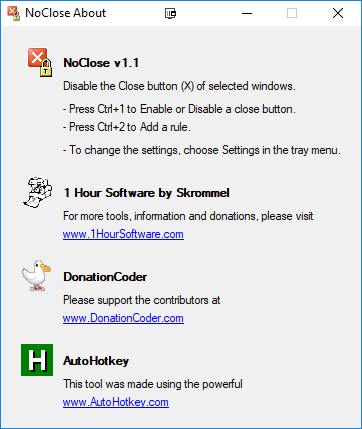
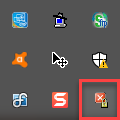
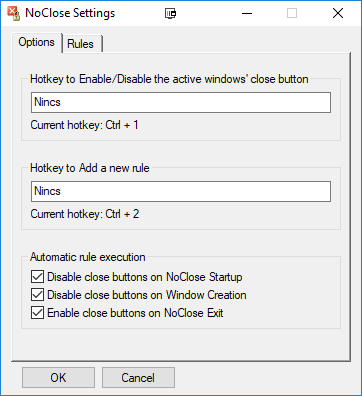
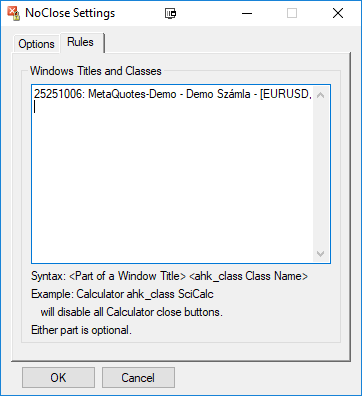















Hagyj üzenetet